El Historial de navegación de Google Chrome es sin duda alguna uno de los aspectos más controvertidos, ya que muchos usuarios ven violada su privacidad, sin embargo no todo es negativo. Una gran mayoría de usuarios también hacen un uso positivo del Historial de Navegación ya que puede ser usado para acceder a un sitio Web determinado, del que ya no te acuerdas.
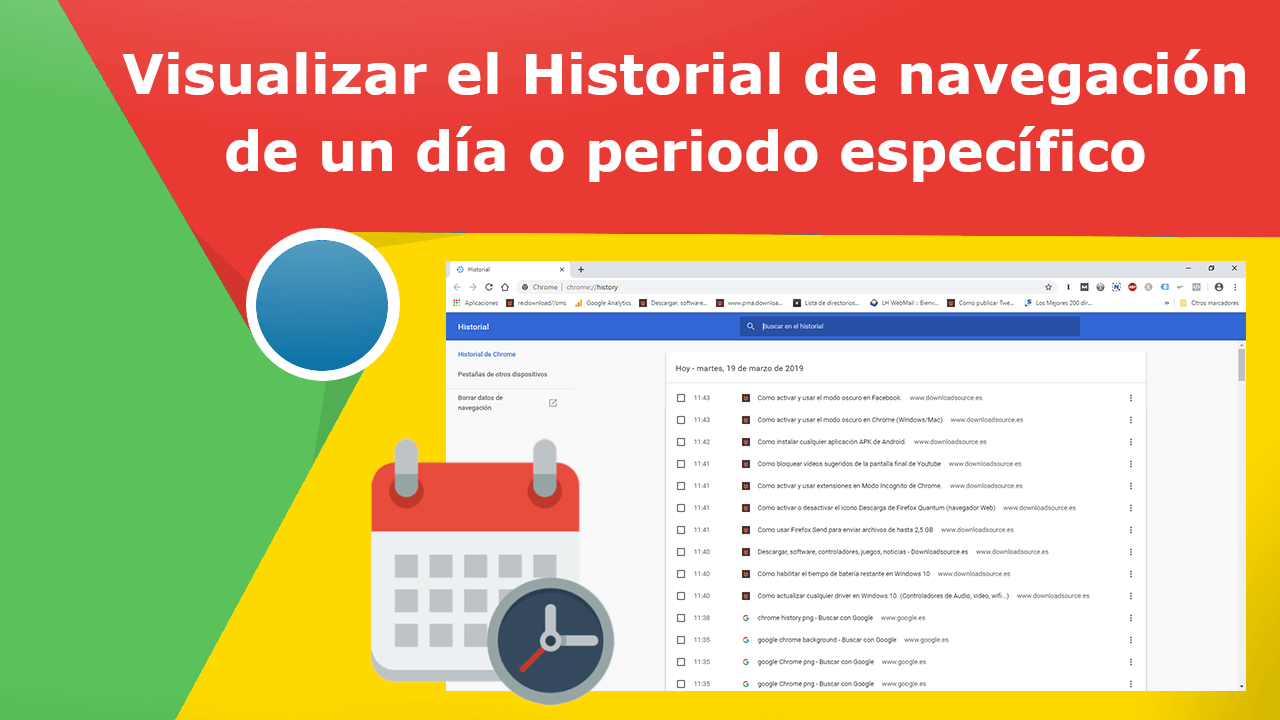
Relacionado: Cómo cargar automáticamente las pestañas sin conexión en Chrome
El problema es que cuando accedemos al Historial de navegación de Google Chrome por ejemplo pulsando el atajo de teclado: Ctrl + H. Esto hará que de manera automática seas dirigido a una lista, ordenada cronológicamente, con todos los sitios Web visitados y términos de buscas utilizados en tu navegador Web en el que hayas usado tu cuenta de usuario de Google.
El problema de este historial de navegación es que no hay opciones para filtrar el historial mediante opciones de tiempo. Lo único que podremos hacer será buscar elementos del historial mediante palabras clave. Esto obliga a los usuarios a tener que desplazarte hacia debajo de manera casi infinita hasta situarte en el día en el que estás interesado. Pero ¿Qué ocurre si queremos conocer el historial de navegación de un sitio específico?.
La realidad es que aunque el Historial de navegación de Google Chrome no te permite visualizar un día específico de navegación, lo cierto es que si que podrás conocer las Webs visitadas en un día especifico a través del centro de actividad de tu cuenta de Google. Por lo tanto, si quieres conocer el historial de navegación y búsqueda de un día especifico, a continuación te indicamos como hacerlo:
Como visualizar un día específico o periodo de tiempo del Historial de búsqueda de Google Chrome.
- Lo primero que tendrás que hacer será acceder a tu actividad de Google, lo cual puedes hacer desde el siguiente enlace: https://myactivity.google.com
- Una vez iniciada sesión con tu cuenta de Google accederás a una nueva interfaz en la que tendrás que hacer clic en la opción: + Filtrar por Fecha y Producto.
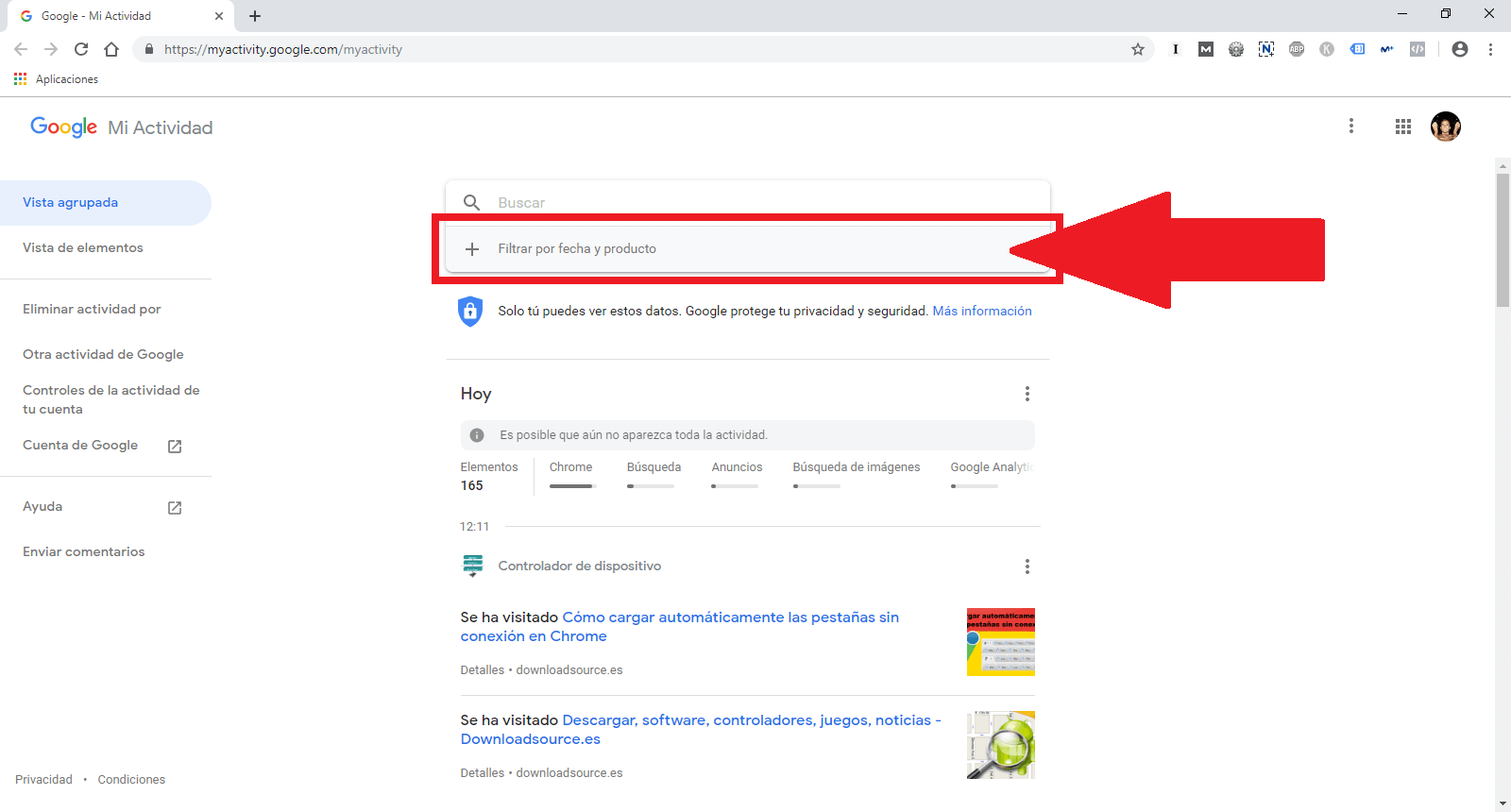
- Esto dejará al descubierto una serie de opciones de filtrado de tu actividad. La primera de las opciones será la configuración de la fecha en la que estás interesado.
- La segunda parte de la configuración de filtros será la del producto. Aquí podrás especificar el dispositivo o programa usado para visitar la Web o realizar la búsqueda el término en el que actualmente estás interesado. Si la que web que buscas fue visitada desde el navegador Google Chrome, deberás dejar marcada solo la casilla de Chrome.
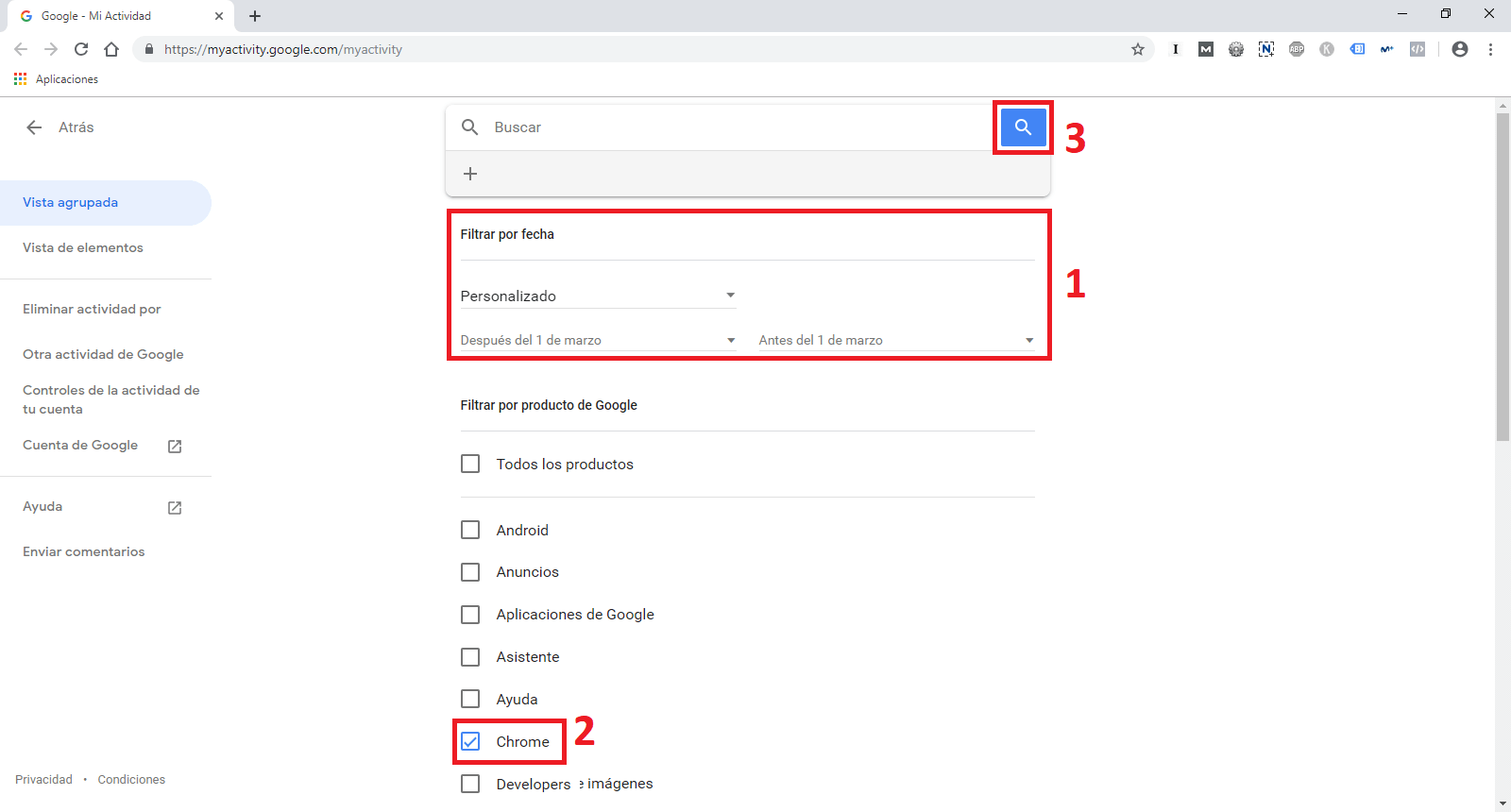
- Una vez que todos los filtros estén configurados según tus necesidades, será el turno de hacer clic en el icono en forma de lupa situado junto al campo de búsqueda.
- Ahora se mostrarán todos los sitios Webs visitados y los términos de búsqueda usados durante un día específico o periodo de tiempo específico.
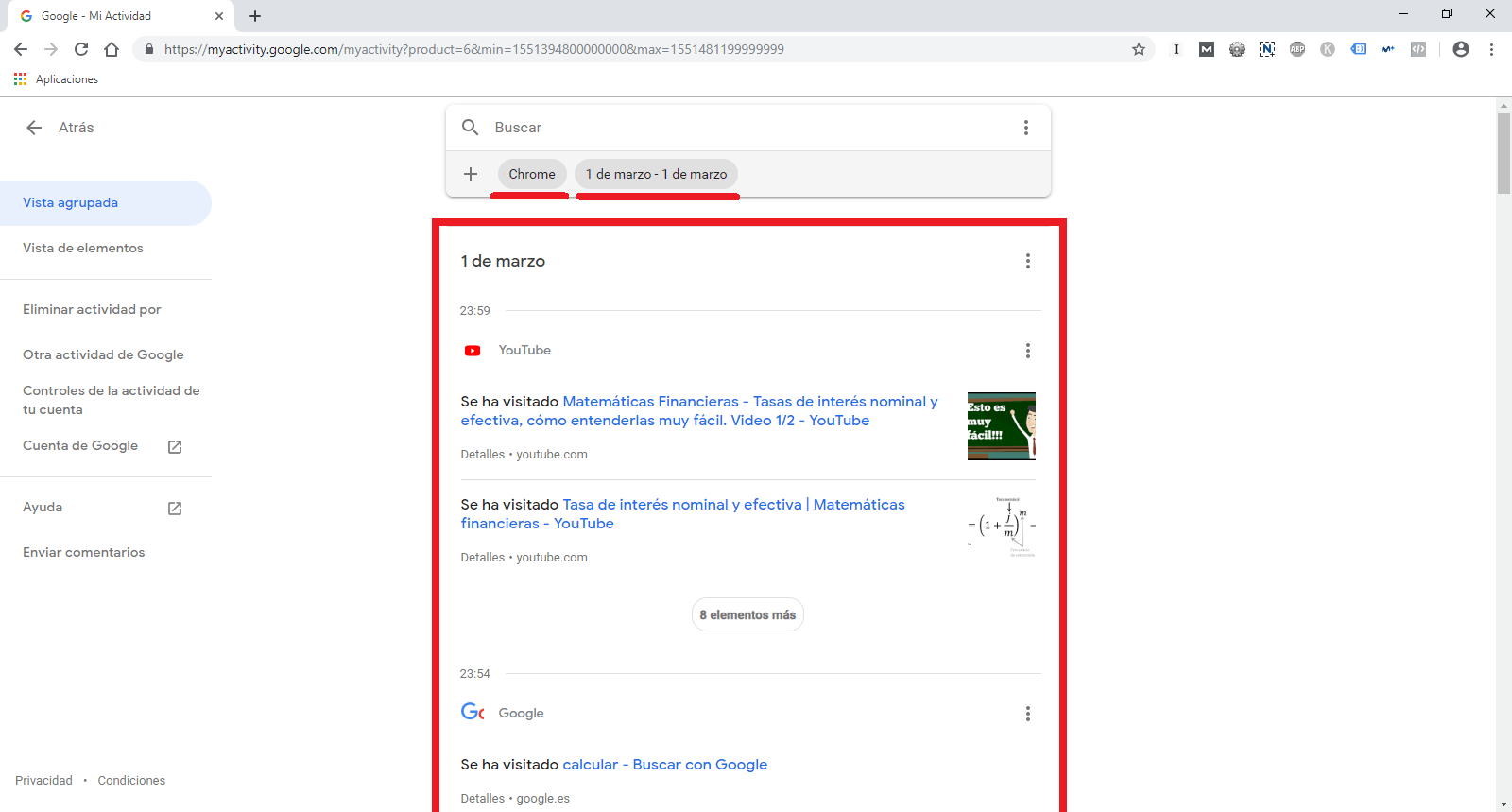
Sin duda alguna esta opción es la más práctica para encontrar la web visitada un día especifico a través de Google Chrome para no tener que emplear demasiado tiempo desplazándote hacia abajo en el Historial de Google Chrome.
